سبد خرید شما خالی است.
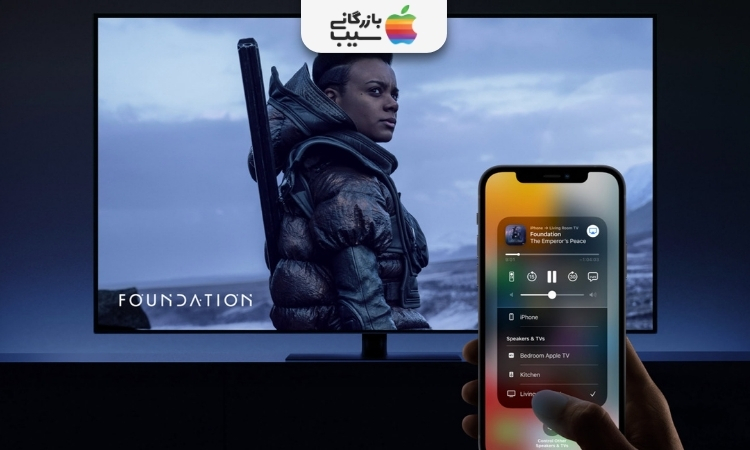
آموزش اتصال آیفون به تلویزیون
- اتصال آیفون به تلویزیون با استفاده از کابل
- نحوه اتصال آیفون به تلویزیون با اسکرین میرورینگ
- اتصال آیفون به تلویزیون با کابل USB
- اتصال آیفون به تلویزیون سونی با Wi-Fi
- نحوه اتصال آیفون به تلویزیون سامسونگ با Screen Mirroring
- وصل کردن گوشی آیفون به تلویزیون ال جی بدون کابل
- اتصال آیپد به تلویزیون سامسونگ
- اتصال ایفون به تلویزیون بدون اینترنت
- اتصال ایفون به تلویزیون با برنامه
- جمع بندی
- سوالات متداول
امروزه، گوشیهای هوشمند فراتر از ابزارهای ارتباطی ساده عمل میکنند و به مدیا پلیرهای قدرتمندی تبدیل شدهاند. با نمایشگرهای باکیفیت و محتوای متنوع، تماشای فیلم و عکس روی آنها لذتبخش است. اما برای تجربهای سینماییتر، چه چیزی بهتر از اتصال آیفون به تلویزیون؟
در این مقاله از مجله بازرگانی سیب، روشهای مختلف اتصال آیفون به تلویزیون را به شما آموزش میدهیم.
اتصال آیفون به تلویزیون با استفاده از کابل
اتصال آیفون به تلویزیون با کابل، دریچهای به دنیای سرگرمیهای بیکران را به روی شما میگشاید. در این روش، با یاری یک کابل HDMI و آداپتور Lightning به Digital AV، میتوانید محتوای دلخواهتان را از آیفون به صفحهنمایش بزرگتر تلویزیون منتقل کرده و از کیفیتی مثالزدنی در تماشای فیلم، عکس، بازی و سایر برنامهها لذت ببرید.
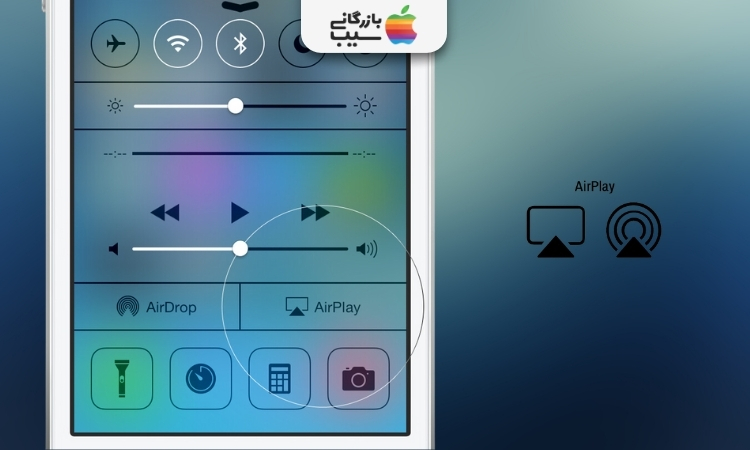
مزایای اتصال سیمی:
- کیفیت بینظیر: اتصال با کابل، بالاترین کیفیت تصویر و صدا را به ارمغان میآورد. به طوری که گویی محتوای مورد علاقه خود را در سینما تماشا میکنید.
- ثبات و پایداری: برخلاف اتصال بیسیم که ممکن است با قطعی یا افت سرعت روبرو شود، اتصال با کابل کاملاً پایدار و بدون نگرانی است.
- مستقل از وایفای و بلوتوث: در این روش نیازی به اتصال به شبکه وایفای یا بلوتوث نیست و میتوانید در هر مکانی، حتی بدون دسترسی به اینترنت، از آیفون خود بر روی تلویزیون استفاده کنید.
- مناسب برای گیمرها: تاخیر ناچیز در اتصال با کابل، آن را به گزینهای ایدهآل برای گیمرها تبدیل میکند.
اتصال آیفون به تلویزیون با کابل بسیار ساده است. کافیست مراحل زیر را دنبال کنید:
- یافتن پورتها: پورت HDMI را در تلویزیون خود پیدا کنید. این پورتها معمولاً در پشت یا کنارههای تلویزیون قرار دارند. همچنین پورت لایتنینگ را در آیفون خود که در قسمت پایین آن قرار گرفته، شناسایی کنید.
- اتصال کابل و آداپتور: ابتدا کابل HDMI را به پورت HDMI تلویزیون متصل کنید. سپس آداپتور Lightning به Digital AV را به پورت لایتنینگ آیفون وصل کرده و سر دیگر آن را به کابل HDMI متصل نمایید.
- انتخاب ورودی مناسب: با استفاده از کنترل تلویزیون یا ریموت، به بخش تنظیمات ورودی بروید و پورت HDMI متصل به آیفون را انتخاب کنید.
- لذت تماشا: در این مرحله، نمایشگر آیفون شما بر روی تلویزیون ظاهر خواهد شد و میتوانید از تماشای محتوای مورد علاقه خود در ابعاد بزرگتر لذت ببرید.
نحوه اتصال آیفون به تلویزیون با اسکرین میرورینگ
اسکرین میرورینگ قابلیتی است که به کاربران آیفون اجازه میدهد محتوای صفحه نمایش دستگاه خود را به طور بیسیم یا با استفاده از کابل به تلویزیون منتقل کنند. این قابلیت کاربردهای متنوعی از جمله به اشتراکگذاری عکسها و ویدئوها، ارائهها، بازی و موارد دیگر را ارائه میدهد.
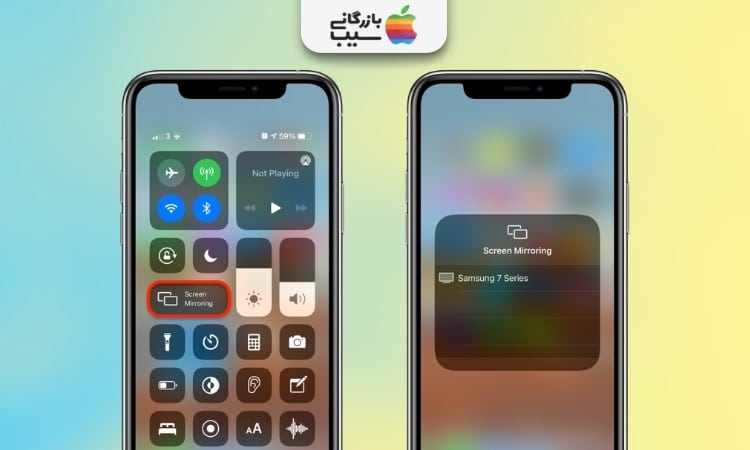
بیشتر بخوانید: کار نکردن سیری در آیفون؛ راههای تضمینی برای پاسخ سیری
روشهای اتصال
دو روش اصلی برای اتصال آیفون به تلویزیون با استفاده از اسکرین میرورینگ وجود دارد:
- AirPlay: AirPlay یک فناوری اختصاصی اپل است که به اشتراکگذاری محتوا بین دستگاههای اپل و سایر دستگاههای سازگار را امکانپذیر میکند. برای استفاده از AirPlay، آیفون و تلویزیون شما باید به یک شبکه Wi-Fi یکسان متصل باشند.
مراحل اتصال به شرح زیر است:
- مرکز کنترل را در آیفون خود باز کنید.
- روی دکمه “Screen Mirroring” ضربه بزنید.
- تلویزیون خود را از لیست دستگاههای موجود انتخاب کنید.
- در صورت نیاز، کد عبور نمایش داده شده روی صفحه تلویزیون را وارد کنید.
- کابل: میتوانید با استفاده از آداپتور Lightning Digital AV اپل، آیفون خود را به صورت سیمی به تلویزیون وصل کنید. این آداپتور یک پورت Lightning را به یک پورت HDMI تبدیل میکند.
مراحل اتصال به شرح زیر است:
- آداپتور را به پورت Lightning آیفون و پورت HDMI تلویزیون متصل کنید.
- صفحه نمایش آیفون شما به طور خودکار بر روی تلویزیون نمایش داده میشود.
مزایای اسکرین میرورینگ
- اشتراکگذاری آسان عکسها، ویدئوها و سایر محتوا با دیگران در صفحه نمایش بزرگتر
- ارائهها و سخنرانیهای جذابتر
- تجربه بازیهای ویدئویی و برنامهها در محیطی فراگیرتر
معایب اسکرین میرورینگ
- احتمال وجود تاخیر در نمایش محتوا، که برای برخی از فعالیتها مانند بازی نامناسب است.
- افزایش مصرف باتری آیفون

بیشتر بخوانید: پاک کردن حافظه کش آیفون؛ راهی برای افزایش سرعت و فضای ذخیرهسازی
اسکرین میرورینگ یک قابلیت کاربردی و مفید برای کاربران آیفون است که میتواند تجربه استفاده از محتوا، ارائهها و بازیها را در صفحه نمایش بزرگتر تلویزیون ارتقا دهد. با آگاهی از روشهای اتصال، نکات مهم و مزایا و معایب این قابلیت، میتوانید از آن به بهترین نحو برای دستیابی به اهداف خود استفاده کنید.
اتصال آیفون به تلویزیون با کابل USB
اتصال آیفون به تلویزیون با کابل USB روشی ساده برای نمایش محتوای صفحه آیفون، مانند عکس، فیلم و بازی، روی صفحه نمایش بزرگتر تلویزیون است. این روش به پایداری و کیفیت تصویر بالاتری نسبت به اتصال بی سیم دارد و مناسب مواقعی است که اتصال Wi-Fi ضعیف یا موجود نیست.
موارد مورد نیاز:
- آیفون
- کابل Lightning به HDMI
- آداپتور Lightning Digital AV (برای مدل های قبل از iPhone 8)
- تلویزیون با پورت HDMI
مراحل اتصال:
- آداپتور را به کابل HDMI وصل کنید. اگر از آیفون ۸ یا مدلهای جدیدتر استفاده میکنید، میتوانید از کابل Lightning به HDMI به تنهایی استفاده کنید.
- کابل را به تلویزیون وصل کنید. یک سر کابل HDMI را به پورت HDMI خالی در تلویزیون وصل کنید.
- آداپتور را به آیفون وصل کنید. سر دیگر کابل Lightning را به پورت لایتنینگ آیفون وصل کنید.
- تلویزیون را روشن کنید. به ورودی HDMI که کابل را به آن وصل کردهاید بروید.
- منتظر بمانید تا آیفون به طور خودکار شناسایی شود. ممکن است در آیفون شما پیامی مبنی بر “اعتماد به این دستگاه؟” ظاهر شود. برای ادامه، روی “اعتماد” ضربه بزنید.
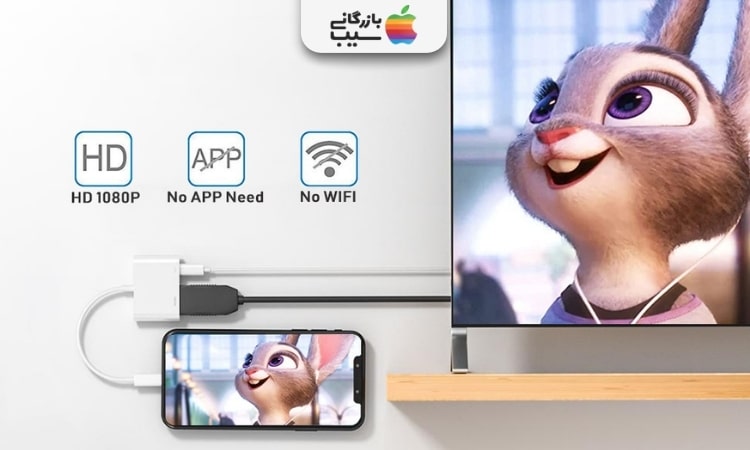
بیشتر بخوانید: مشکلات گوشی آیفون؛ راهنمای جامع برای رفع ایرادات رایج
اتصال آیفون به تلویزیون سونی با Wi-Fi
دو روش اصلی برای اتصال آیفون به تلویزیون سونی با استفاده از Wi-Fi وجود دارد:
۱. AirPlay:
- AirPlay یک فناوری اختصاصی اپل است که به شما امکان می دهد محتوای آیفون خود را به طور مستقیم بر روی تلویزیون سونی، بدون نیاز به کابل، پخش کنید.
- برای استفاده از AirPlay، باید هر دو دستگاه به یک شبکه Wi-Fi مشترک متصل باشند.
- مراحل اتصال:
- مرکز کنترل را در آیفون خود باز کنید.
- روی آیکون AirPlay (که شبیه به دو مستطیل همپوشانی است) ضربه بزنید.
- تلویزیون سونی خود را از لیست دستگاه های موجود انتخاب کنید.
- پس از اتصال، می توانید محتوای مورد نظر خود را از آیفون به تلویزیون پخش کنید.
۲. Wi-Fi Direct:
- Wi-Fi Direct یک استاندارد است که به شما امکان می دهد دو دستگاه را بدون نیاز به روتر یا شبکه Wi-Fi به یکدیگر متصل کنید.
- اتصال با Wi-Fi Direct معمولاً از AirPlay سریعتر است، اما ممکن است از نظر ثبات مورد اعتماد نباشد.
- مراحل اتصال:
- Wi-Fi Direct را در تلویزیون سونی خود روشن کنید.
- در آیفون خود، به تنظیمات > Wi-Fi بروید.
- در لیست شبکه های Wi-Fi، نام تلویزیون سونی خود را پیدا کنید و به آن متصل شوید.
- پس از اتصال، می توانید محتوای مورد نظر خود را از آیفون به تلویزیون پخش کنید.
نحوه اتصال آیفون به تلویزیون سامسونگ با Screen Mirroring
اتصال آیفون به تلویزیون سامسونگ با استفاده از Screen Mirroring روشی آسان برای به اشتراک گذاشتن محتوای صفحه نمایش آیفون، مانند عکس ها، فیلم ها، وب سایت ها و حتی بازی ها بر روی صفحه نمایش بزرگتر تلویزیون است.
دو روش اصلی برای انجام این کار وجود دارد:
۱. استفاده از AirPlay:
- موارد مورد نیاز:
- آیفون با iOS 10.2 یا بالاتر
- تلویزیون سامسونگ هوشمند با پشتیبانی از AirPlay 2
- اتصال Wi-Fi یکسان برای هر دو دستگاه
- مراحل:
- در آیفون، مرکز کنترل را با کشیدن انگشت از بالا به پایین صفحه باز کنید.
- بر روی آیکون AirPlay (که شبیه به دو مستطیل همپوشانی است) ضربه بزنید.
- نام تلویزیون سامسونگ خود را از لیست دستگاه های موجود انتخاب کنید.
- اگر از شما خواسته شد، یک کد را که بر روی صفحه تلویزیون ظاهر می شود، در آیفون وارد کنید.
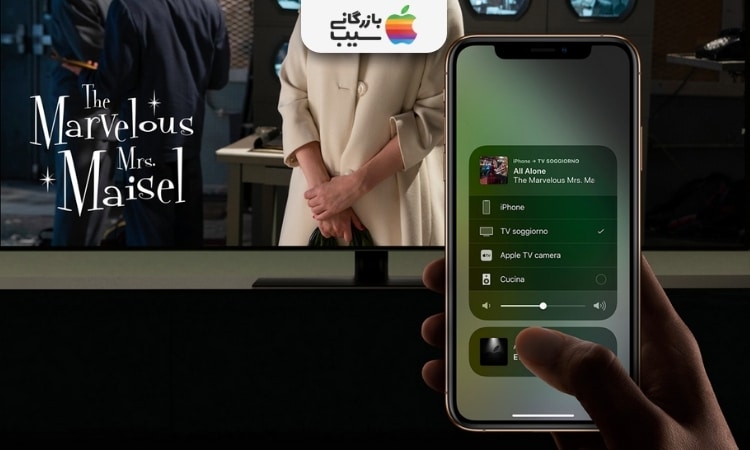
بیشتر بخوانید: تنظیم ساعت گوشی آیفون؛به سادهترین شکل ساعت آیفون رو تغییر بده!
۲. استفاده از برنامه Screen Mirroring Samsung TV:
- موارد مورد نیاز:
- آیفون با iOS 8.0 یا بالاتر
- تلویزیون سامسونگ هوشمند
- برنامه Screen Mirroring Samsung TV که از فروشگاه App Store قابل دانلود است
- اتصال Wi-Fi یکسان برای هر دو دستگاه
- مراحل:
- برنامه Screen Mirroring Samsung TV را بر روی آیفون خود نصب و اجرا کنید.
- در برنامه، بر روی دکمه “شروع” ضربه بزنید.
- نام تلویزیون سامسونگ خود را از لیست دستگاه های موجود انتخاب کنید.
- اگر از شما خواسته شد، یک کد را که بر روی صفحه تلویزیون ظاهر می شود، در آیفون وارد کنید.
وصل کردن گوشی آیفون به تلویزیون ال جی بدون کابل
اتصال آیفون به تلویزیون ال جی بدون کابل، روشی آسان برای به اشتراکگذاری محتوای صفحه نمایش گوشی، مانند فیلم، عکس، بازی و … بر روی صفحه نمایش بزرگتر تلویزیون است. این کار با استفاده از قابلیت AirPlay که در آیفون و تلویزیونهای ال جی جدیدتر تعبیه شده، امکانپذیر است.
مراحل اتصال:
- مطمئن شوید که آیفون و تلویزیون شما به یک شبکه Wi-Fi متصل هستند.
- در تلویزیون ال جی، منوی اصلی را باز کرده و به بخش “تنظیمات” بروید.
- در تنظیمات، به دنبال گزینه “AirPlay” یا “Apple AirPlay” بگردید و آن را روشن کنید.
- در آیفون خود، مرکز کنترل را با کشیدن انگشت از بالا یا گوشه سمت راست صفحه به پایین باز کنید.
- در مرکز کنترل، روی آیکون “Screen Mirroring” (آینه سازی صفحه) ضربه بزنید.
- در لیست دستگاههای موجود، نام تلویزیون ال جی خود را انتخاب کنید.
- در صورت نیاز، یک کد تأیید را که روی صفحه تلویزیون نمایش داده میشود، در آیفون خود وارد کنید.
اتصال آیپد به تلویزیون سامسونگ
دو روش اصلی برای اتصال آیپد به تلویزیون سامسونگ وجود دارد: بیسیم و با سیم.
روش بیسیم:
- AirPlay: این سادهترین روش است و نیازی به کابل ندارد. برای استفاده از AirPlay، مطمئن شوید که آیپد و تلویزیون شما به یک شبکه Wi-Fi یکسان متصل هستند. سپس، مرکز کنترل را در آیپد خود باز کنید و روی آیکون Screen Mirroring ضربه بزنید. تلویزیون سامسونگ خود را از لیست دستگاههای موجود انتخاب کنید.
- برنامههای شخص ثالث: برنامههای متعددی مانند iMirror و AirPlay وجود دارند که میتوانند به شما در اتصال آیپد به تلویزیون سامسونگ کمک کنند. این برنامهها معمولاً قابلیتهای اضافی مانند انعکاس صفحه نمایش و کنترل از راه دور را ارائه میدهند.
روش با سیم:
- آداپتور Lightning به HDMI: این روش به شما امکان میدهد آیپد خود را مستقیماً به تلویزیون سامسونگ متصل کنید. برای استفاده از این روش، به یک آداپتور Lightning به HDMI و یک کابل HDMI نیاز دارید. آداپتور را به پورت Lightning آیپد و کابل HDMI را به آداپتور و پورت HDMI تلویزیون خود متصل کنید.
- ** کابل USB-C به HDMI:** اگر آیپد شما دارای پورت USB-C است، میتوانید از کابل USB-C به HDMI برای اتصال آن به تلویزیون سامسونگ استفاده کنید. این روش مشابه روش آداپتور Lightning به HDMI است.

بیشتر بخوانید: بررسی آیفونهای جعبه اصل و لیبل؛ چه فرقی با یکدیگر دارند؟
اتصال ایفون به تلویزیون بدون اینترنت
دو روش اصلی برای اتصال آیفون به تلویزیون بدون اینترنت وجود دارد:
۱. استفاده از کابل:
- آداپتور لایتنینگ به HDMI: این سادهترین روش است. برای این کار به یک آداپتور لایتنینگ به HDMI و یک کابل HDMI نیاز دارید. آداپتور را به پورت لایتنینگ آیفون و کابل HDMI را به آداپتور و تلویزیون وصل کنید. سپس، ورودی HDMI مناسب را در تلویزیون انتخاب کنید.
- مبدل AV: این روش برای مدلهای قدیمیتر آیفون که پورت لایتنینگ ندارند، کاربرد دارد. برای این کار به یک مبدل AV و سه کابل RCA (قرمز، سفید و زرد) نیاز دارید. مبدل را به پورت dock آیفون و کابلها را به مبدل و تلویزیون وصل کنید. سپس، ورودی AV مناسب را در تلویزیون انتخاب کنید.
۲. استفاده از دانگل:
- Chromecast: Chromecast یک دانگل است که به پورت HDMI تلویزیون وصل میشود. با استفاده از برنامه Chromecast در آیفون، میتوانید محتوای صفحه نمایش آیفون را به تلویزیون منتقل کنید.
- Lightning to Digital AV Adapter: این دانگل مشابه مبدل AV است، با این تفاوت که از پورت لایتنینگ آیفون استفاده میکند و به کابلهای RCA نیازی نیست.
اتصال ایفون به تلویزیون با برنامه
دو روش اصلی برای اتصال آیفون به تلویزیون با استفاده از برنامه وجود دارد:
۱. استفاده از AirPlay:
- AirPlay یک فناوری بیسیم است که توسط اپل برای انتقال محتوا از دستگاههای iOS به دستگاههای دیگر مانند Apple TV و تلویزیونهای هوشمند پشتیبانیکننده از AirPlay استفاده میشود.
- برای استفاده از AirPlay، نیازی به نصب هیچ برنامهای نیست، زیرا این قابلیت به طور پیش فرض در iOS موجود است.
- برای اتصال آیفون به تلویزیون با استفاده از AirPlay، مراحل زیر را دنبال کنید:
- مطمئن شوید که آیفون و تلویزیون شما به یک شبکه Wi-Fi یکسان متصل هستند.
- در آیفون خود، مرکز کنترل را باز کنید.
- روی دکمه “Screen Mirroring” ضربه بزنید.
- تلویزیون خود را از لیست دستگاههای موجود انتخاب کنید.
- اگر از شما خواسته شد، یک کد را در آیفون خود وارد کنید تا اتصال برقرار شود.
۲. استفاده از برنامههای شخص ثالث:
- برنامههای شخص ثالث متعددی نیز وجود دارند که میتوانید از آنها برای اتصال آیفون به تلویزیون استفاده کنید.
- برخی از این برنامهها عبارتند از:
- Replica: این برنامه به شما امکان میدهد تا صفحه نمایش آیفون خود را به طور کامل بر روی تلویزیون منعکس کنید. همچنین میتوانید از این برنامه برای پخش فیلمها، عکسها و موسیقی از آیفون خود در تلویزیون استفاده کنید.
- iMirror: این برنامه مشابه Replica است، اما دارای ویژگیهای اضافی مانند توانایی ضبط صفحه نمایش آیفون شما و اشتراکگذاری آن به صورت زنده است.
- AirPlay Screen Mirroring: این برنامه یک برنامه ساده و آسان برای استفاده است که به شما امکان میدهد صفحه نمایش آیفون خود را به تلویزیون منعکس کنید.
- برای استفاده از یک برنامه شخص ثالث برای اتصال آیفون به تلویزیون، مراحل زیر را دنبال کنید:
- برنامه را از App Store دانلود و نصب کنید.
- برنامه را در آیفون و تلویزیون خود باز کنید.
- دستورالعملهای موجود در برنامه را برای اتصال دو دستگاه دنبال کنید.

بیشتر بخوانید: راهنمای خرید مک بوک ایر؛ با این راهنما انتخابتو آسونتر میکنیم!
جمع بندی
اتصال آیفون به تلویزیون، راههای مختلفی را برای لذت بردن از محتوای گوشی در صفحه نمایش بزرگتر به شما ارائه میدهد. شما میتوانید با استفاده از کابل یا روشهای بیسیم، آیفون خود را به تلویزیون متصل کنید و از تماشای فیلم و عکس، بازی کردن، وبگردی و استفاده از اپلیکیشنها با کیفیتی فراتر از صفحه نمایش کوچک گوشی لذت ببرید.
انتخاب روش اتصال مناسب به نیازها و شرایط شما بستگی دارد. اگر به دنبال بهترین کیفیت تصویر و صدا هستید، اتصال با کابل HDMI بهترین گزینه است. اما اگر به دنبال روشی آسان و بدون نیاز به کابل هستید، میتوانید از روشهای بیسیم مانند AirPlay یا Miracast استفاده کنید.
بهطور کلی، اتصال آیفون به تلویزیون، تجربهای کاربری جدید و لذتبخش را به شما ارائه میدهد و میتواند برای مصارف مختلفی مانند سرگرمی، آموزش و کار مفید باشد. برای خرید اقساطی ایفون ۱۵ پرو مکس با پیش پرداخت تنها ۴۰ درصد از مبلغ گوشی به سایت بازرگانی سیب مراجعه کنید.
سوالات متداول
۱. چه روشهایی برای اتصال آیفون به تلویزیون وجود دارد؟
با استفاده از کابل HDMI و آداپتور Lightning Digital AV
به صورت بیسیم با استفاده از AirPlay یا Miracast
۲. کدام روش اتصال بهتر است؟
اتصال با کابل HDMI بهترین کیفیت تصویر و صدا را ارائه میدهد، اما اتصال بیسیم راحتتر است.
۳. برای اتصال آیفون به تلویزیون چه چیزی نیاز دارم؟
برای اتصال با کابل: کابل HDMI، آداپتور Lightning Digital AV
برای اتصال بیسیم: تلویزیون هوشمند یا Apple TV با پشتیبانی از AirPlay یا Miracast
۴. چگونه میتوانم آیفون خود را به صورت بیسیم به تلویزیون وصل کنم؟
از طریق منوی Control Center در آیفون، AirPlay یا Miracast را انتخاب کنید و سپس تلویزیون خود را انتخاب کنید.
۵. چه محتوایی را میتوانم از طریق آیفون روی تلویزیون تماشا کنم؟
فیلم و عکس، بازی، وبگردی، استفاده از اپلیکیشنها و …

